Daugelis „Windows“ vartotojų pranešė matę klaidą, Trūksta PhysxLoader.dll kai jie bando atidaryti tam tikrus vaizdo žaidimus savo kompiuteryje. Ši klaida kartojasi net paleidus sistemą iš naujo. Visas klaidos pranešimas skamba taip:
Programos nepavyko paleisti, nes physxloader.dll nerasta, iš naujo įdiegus programą, ši problema gali būti išspręsta.
Ar vėl ir vėl matote šį keistą klaidos raginimą? Jei taip, nesijaudinkite, šiame straipsnyje pateiksime oficialų sprendimą ir kitus greitus pataisymus, kurie buvo naudingi vartotojams, susidūrusiems su šia problema.
Turinys
1 būdas: oficialus sprendimas – NVIDIA PhysX diegimas
1 veiksmas: spustelėkite NVIDIA Physx parsisiųsti nuoroda.
2 veiksmas: spustelėkite Parsisiųsti dabar mygtuką.
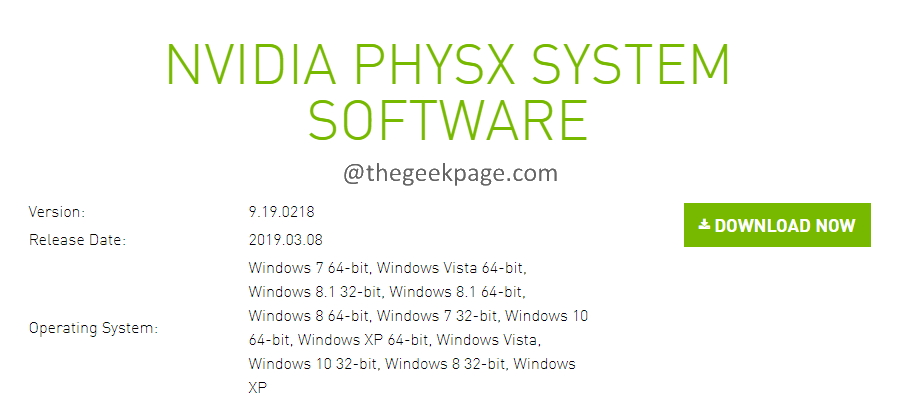
3 veiksmas: jums reikės Atsisiųsti tvarkykles Puslapis. Spustelėkite mygtuką Atsisiųsti, kaip parodyta žemiau.
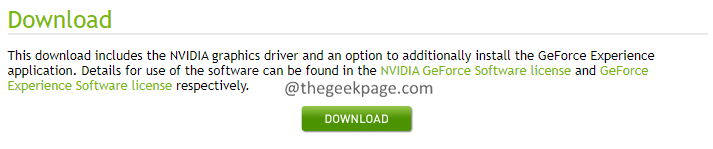
4 veiksmas: turėtumėte pamatyti atsisiuntimo pradžią.
5 veiksmas: kai atsisiuntimas bus baigtas, dukart spustelėkite failą.
6 veiksmas: jei matote UAC raginimą, kuriame prašoma leidimo, spustelėkite Taip.
SKELBIMAS
7 veiksmas: galite pamatyti atidarytą NVIDIA diegimo programą. Spustelėkite ant Sutikite ir tęskite mygtuką.
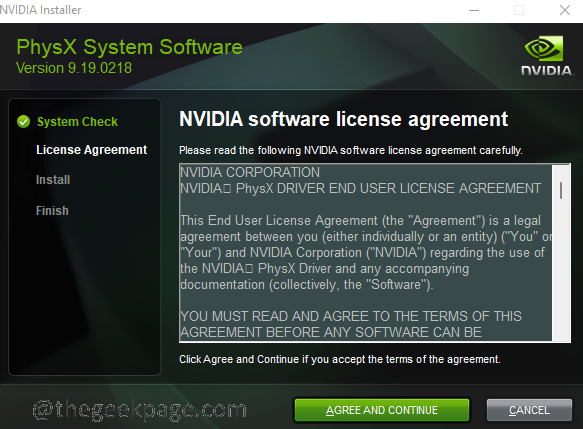
8 veiksmas: vykdykite ekrane pateikiamas instrukcijas ir užbaikite diegimo procesą.
9 veiksmas. Kai diegimas bus baigtas, atidarykite žaidimą. Šį kartą galėsite žaisti žaidimą be jokio įsikišimo.
2 būdas: paleiskite „PhysX“ rankiniu būdu
Jei negalite įdiegti „PhysX“ naudodami aukščiau pateiktą metodą, išbandykite toliau nurodytus veiksmus ir įdiekite „PhysX“ tvarkyklę.
1 veiksmas: laikykite klavišus Windows + E kartu.
2 veiksmas: viršuje esančioje adreso juostoje nukopijuokite toliau pateiktą kelią ir paspauskite Enter.
C:\Programų failai (x86)\Steam\SteamApps\common

3 veiksmas: suraskite aplanką su žaidimo pavadinimu ir dukart spustelėkite jį.
4 veiksmas: Ieškokite PhysX EXE failo ir dukart spustelėkite jį.
5 veiksmas: pabandykite paleisti žaidimą ir patikrinkite, ar nėra klaidų.
3 būdas: nukopijuokite Physxloader.dll failą iš veikiančio kompiuterio
Šis metodas yra daugiau problemos sprendimo būdas. Jei turite draugą, kurio nešiojamojo kompiuterio konfigūracija tiksliai atitinka jūsų, galite tiesiog nukopijuoti ir įklijuoti Physxloader.dll failą iš jo sistemos į savo.
Norėdami patikrinti sistemos konfigūraciją, atlikite toliau nurodytus veiksmus abiejuose kompiuteriuose.
1 veiksmas: laikykite klavišus Windows + R atidaryti Paleiskite terminalą.
2 veiksmas: įveskite ms-settings: apie komandą ir paspauskite Įeikite.
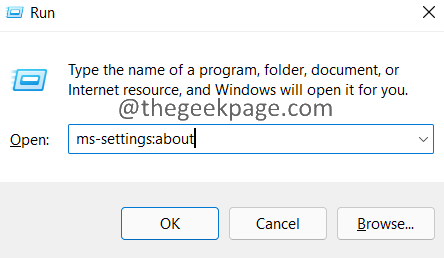
3 veiksmas: patikrinkite skyrių Įrenginio specifikacijos ir „Windows“ specifikacijos ir patikrinkite, ar abiejų įrenginių konfigūracija yra tokia pati.

4 veiksmas: jei konfigūracija atitinka, atlikite toliau nurodytus veiksmus.
5 veiksmas: be jokių problemų iš naujo paleiskite kompiuterį, kuriame įkeliamas žaidimas.
6 veiksmas: atidarykite „Run“ terminalą naudodami „Windows“ klavišus + R.
+ R.
7 veiksmas: terminalo lange įveskite žemiau esančią komandą ir paspauskite Enter.
C:\Windows\System32 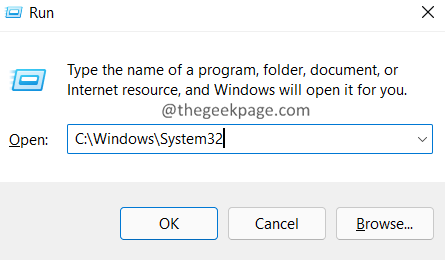
8 veiksmas: atsidariusiame lange suraskite failą pavadinimu Physxloader.dll
9 veiksmas: jei nerandate failo aplanke System 32, ieškokite jo toliau pateiktoje vietoje:
C:\Windows\SysWOW64
10 veiksmas: radę failą nukopijuokite ir perkelkite į savo sistemą (naudodami USB, debesies saugyklos parinktis)
11 veiksmas: dabar įklijuokite failą iš tos pačios vietos, iš kurios jį nukopijavote.
12 veiksmas: dabar pabandykite atidaryti žaidimą ir patikrinkite, ar tai padeda.
4 būdas: atnaujinkite savo vaizdo plokštę
1 veiksmas: Laikydami nuspaudę klavišus Win + R, atidarykite Vykdyti terminalą.
2 veiksmas: lange Run Terminal įveskite žemiau esančią komandą ir paspauskite Enter.
devmgmt.msc 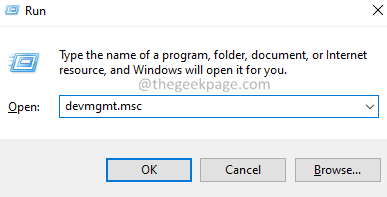
3 veiksmas: Įrenginių tvarkytuvės lange dukart spustelėkite ir išplėskite Ekrano adapteriai skyrius.
4 veiksmas: Dešiniuoju pelės mygtuku spustelėkite savo vaizdo plokštę ir pasirinkite Atnaujinti tvarkyklę iš kontekstinio meniu.
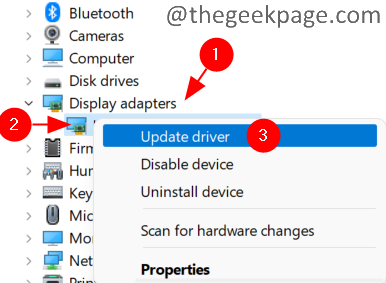
5 veiksmas: lange Atnaujinti tvarkykles pasirinkite Automatiškai ieškokite atnaujintos tvarkyklės programinės įrangos.
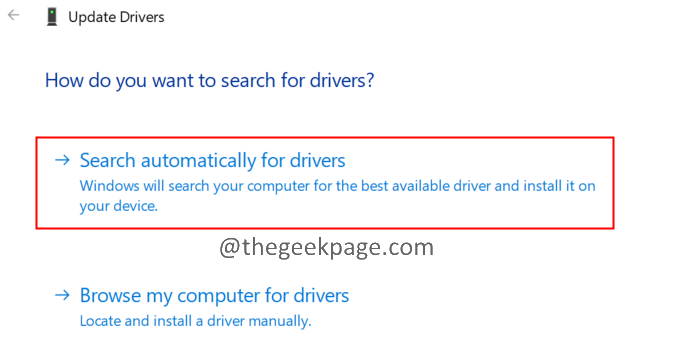
6 veiksmas: jums bus pranešta, jei yra naujinimas.
7 veiksmas: vykdykite ekrane pateikiamas instrukcijas ir užbaikite diegimo procesą.
8 veiksmas: iš naujo paleiskite sistemą.
Atidarykite žaidimą ir patikrinkite, ar tai padeda.
Tai viskas.
Tikimės, kad šis straipsnis buvo informatyvus. Ačiū, kad skaitėte.
Komentuokite ir praneškite mums, kaip išspręsti problemą.
1 žingsnis - Atsisiųskite „Restoro PC Repair Tool“ iš čia
2 veiksmas – spustelėkite Pradėti nuskaitymą, kad automatiškai rastumėte ir išspręstumėte bet kokią kompiuterio problemą.


